


Materiale occorrente:
|
Immagine Rose |
|
|
Immagine Cuore |
|
|
Font GE Twill Script (per l'uso vedi Malizia 07>Utilizzare i fonts) |
|
|
Filtro Alien Skin Xenofex2>Constellation (per l'uso vedi Come installare i filtri ) |
|
|
Forma predefinita Cuore>heart6 (scompatta e copia nella cartella |
Porta con te il segnaposto.
Ti aiuterÓ a seguire meglio il tutorial.
![]()
Script da Dynamic Drive
Apri l'immagine Rose, vai su Immagine>Dimensioni tela e imposta come segue:

Apri l'immagine Cuore e vai su Modifica>Copia.
Clicca sulla tela e vai su Modifica>Incolla come nuovo livello.
Vai su Immagine>Ruota per gradi e imposta come segue:

Vai su Regola>Messa a fuoco>Metti a fuoco.
Digita M per attivare lo strumento Sposta:
![]()
Posizionati sul cuore e, quando compare il simbolo dello strumento, tieni premuto il tasto
sinistro del mouse e posizionalo un po' a sinistra:

Premi F8 per far aprire la finestra Livello.
Vai su Livelli>Unisci>Unisci visibile.
Clicca sull'icona Nuovo livello raster:

e clicca Ok nella finestra che si apre.
Clicca sullo strumento Testo> ![]() .
.
Nella finestra Materiali (se non la vedi premi F6) imposta come segue:
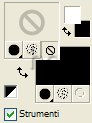
Nella barra delle Opzioni testo (se non la vedi premi F4) imposta come segue
(il valore Dimensione lo devi inserire manualmente):
![]()
Clicca sulla tela per far aprire la finestra Immissione Testo, digita il testo:
Ti am
e clicca su Applica.
Prendi di nuovo lo strumento Sposta e posiziona il testo:

Vai su Selezioni>Deseleziona.
Aggiungi un nuovo Livello raster:
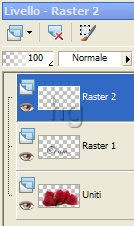
Digita P per attivare lo strumento Forma predefinita:
 .
.
Nella barra delle Opzioni clicca sulla freccia (1) per far aprire la finestra
Categoria (2) e scegli Heart6 (3):
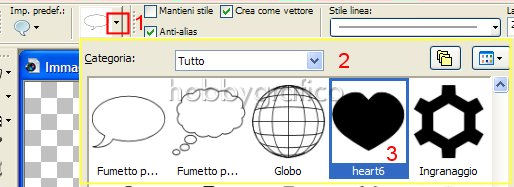
Imposta le seguenti opzioni:
![]()
Nella finestra Materiali clicca sulla freccia Inverti materiali:

Posizionati sulla tela e, tenendo premuto il tasto sinistro del mouse, traccia
un cuore che abbia pi¨ o meno le dimensioni del testo:

Vai su Immagine>Ruota per gradi e imposta:
A destra di 20 gradi
Con lo strumento Sposta posiziona il cuore vicino alla lettera m del testo.
Attiva, disattiva e seleziona come da esempio:
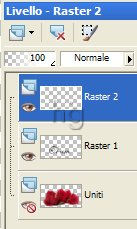
Vai su Livelli>Unisci>Unisci visibile.
Vai su Livelli>Duplica e duplica 2 volte.
Attiva, disattiva e seleziona come da esempio:

Vai su Effetti>Plug-In>Alien Skin Xenofex>Constellation e imposta come segue:
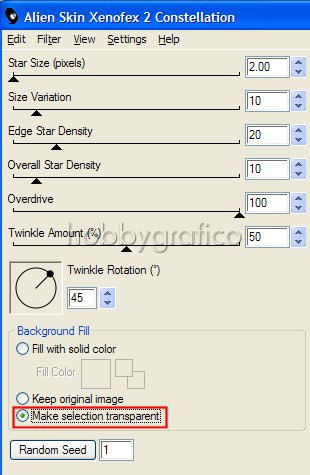
Attiva, disattiva e seleziona come da esempio:
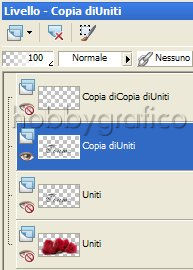
Applica di nuovo il filtro Constellation cliccando solo sul valore Random Seed
per variarlo automaticamente:
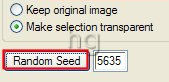
Attiva, disattiva e seleziona come da esempio:
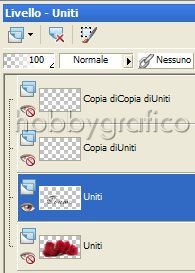
Applica di nuovo il filtro Constellation cliccando solo sul valore Random Seed
per variarlo automaticamente.
Attiva, disattiva e seleziona come da esempio:

Vai su Livelli>Duplica e duplica 2 volte.
Attiva, disattiva e seleziona come da esempio:

Vai su Livelli>Unisci>Unisci visibile.
Attiva, disattiva e seleziona come da esempio:
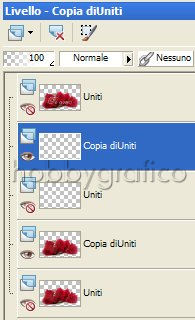
Vai su Livelli>Unisci>Unisci visibile.
Attiva, disattiva e seleziona come da esempio:

Vai su Livelli>Unisci>Unisci visibile.
Riattiva tutti i livelli:

Digita R per attivare lo strumento Taglierina.
Nella barra delle Opzioni clicca sull'icona Blocca area di ritaglio su>Livello opaco (1),
poi clicca su Applica (2):
![]()
Premi F12, nella finestra Salva con nome nomina il file, scegli il
formato PSP Animation Shop:
![]()
e clicca su Salva.
Con Animation riapri il file.
Vai su Modifica>Seleziona tutto, poi su Animazione>ProprietÓ animazione
e imposta il Bianco come Colore della tela:

Premi F12, nella finestra Salva con nome nomina il file, scegli il formato
gif e clicca su Salva.
Esegui la procedura di salvataggio accettando tutte le impostazioni
delle finestre che si aprono.

Se incontri dei problemi puoi scrivere a